
MTS vám umožňuje kúpiť USB modem, ktorý umožňuje prístup k mobilnému internetu prostredníctvom SIM karty s vybraným tarifom. O jeho spojení s počítačom alebo notebookom sa chceme rozprávať v ďalších podrobných pokynoch.
Je známe, že MTS má niekoľko rôznych modelov modemov, ktoré sa líšia externe aj použitým softvérom. Tieto rozdiely však nie sú zásadné, takže nášho sprievodcu možno považovať za univerzálneho a používateľ by mal brať do úvahy iba konštrukčné vlastnosti zariadenia a umiestnenie prvkov rozhrania v stiahnutom softvéri.
Krok 1: Pripravte modem a pripojte sa k notebooku
Ak ste modem ešte nevybalili a nevložili doň SIM kartu, je čas to urobiť hneď, pretože potom bude potrebné zariadenie pripojiť k notebooku. Upozorňujeme, že v niektorých modeloch je kryt na zadnej strane, v iných sa zasúvacia priehradka na kartu SIM vysúva zboku. Musíte len preskúmať dizajnové vlastnosti zvoleného modelu a opatrne posunúť priehradku alebo kryt, aby ste získali prístup ku konektoru čipu.

Po nainštalovaní SIM karty odstráňte ochranný kryt z konektora USB a vložte zariadenie do notebooku výberom ľubovoľného dostupného portu USB.

Počkajte na upozornenie, že operačný systém úspešne zistil nový hardvér, a potom pokračujte ďalším krokom.
Krok 2: Vyhľadajte a nainštalujte ovládače
Nastavenie modemu z MTS sa vykonáva pomocou proprietárneho softvéru, ktorý tiež zohráva úlohu vodiča. Je potrebné ho stiahnuť osobitne a potom nainštalovať do systému Windows. Najlepšie to urobíte prostredníctvom oficiálnej webovej stránky:
Prejdite na oficiálnu webovú stránku MTS
- Pomocou vyššie uvedeného odkazu sa dostanete na hlavnú stránku portálu MTS. Tam na hornom paneli vyberte ikonu "Podpora".
- Kategória „Mobilný internet“ zaujal ťa nápis „Softvér pre modemy a smerovače MTS“... Na ňom a kliknutím prepnite na novú kartu.
- Po zobrazení zoznamu nájdite vhodný model modemu a kliknite na nápis "Stiahnuť ▼"nachádza sa v treťom stĺpci tabuľky.
- Začne sa sťahovanie archívu. Počkajte na dokončenie tejto operácie a potom otvorte adresár a nájdite tam spustiteľný súbor.
- Vyhľadávanie aktualizácií sa začne okamžite po ich otvorení. V takom prípade musí byť samotný modem pripojený k prenosnému počítaču, aby Sprievodca aktualizáciou našiel požadované súbory.
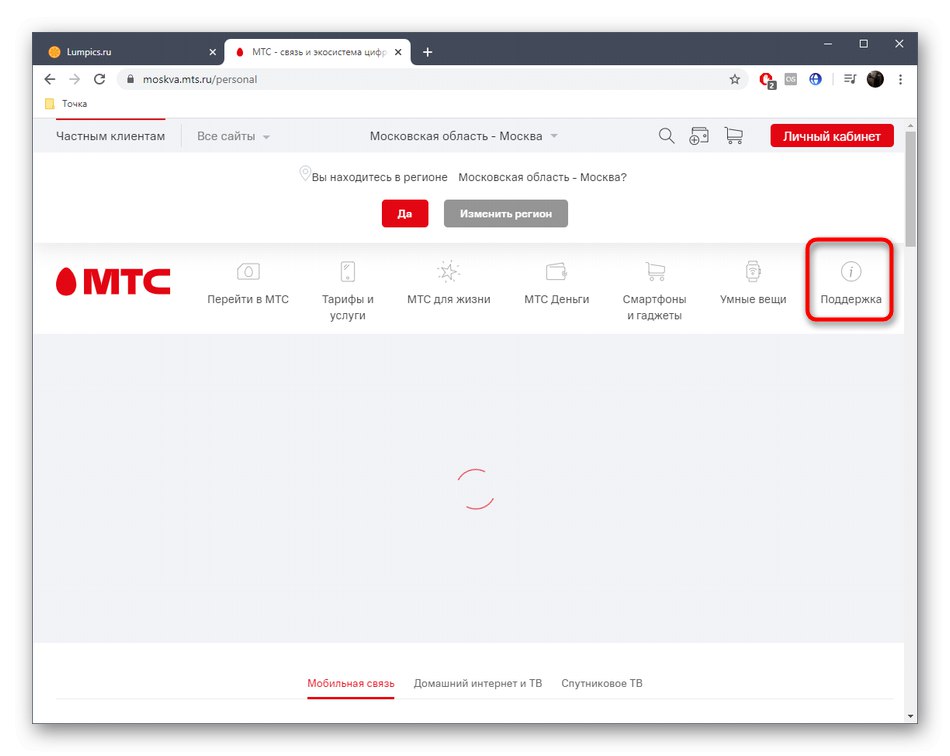
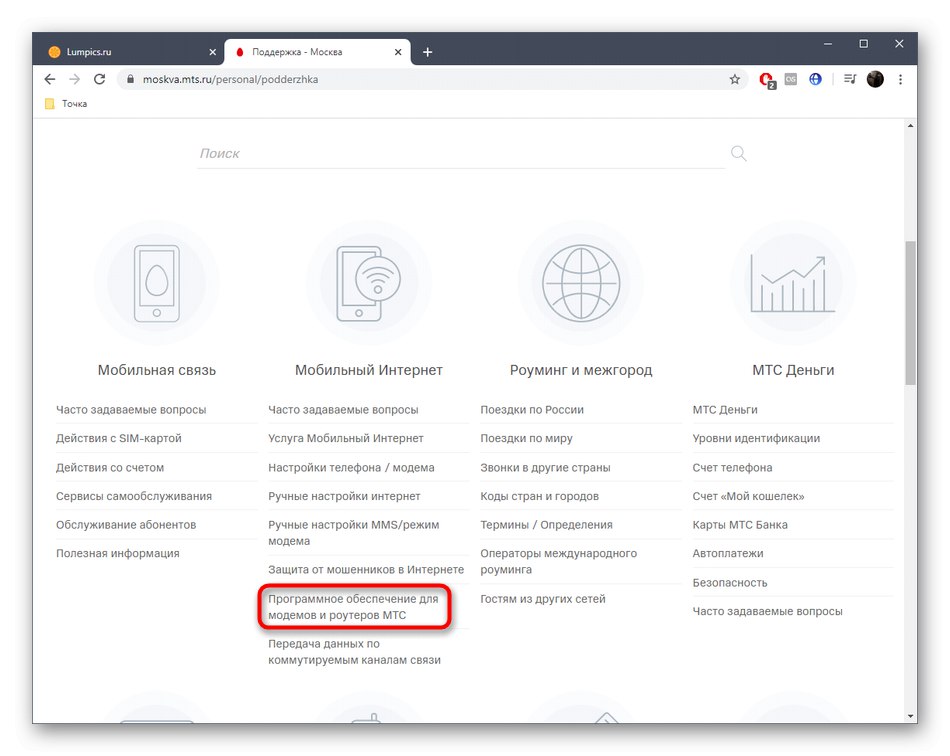
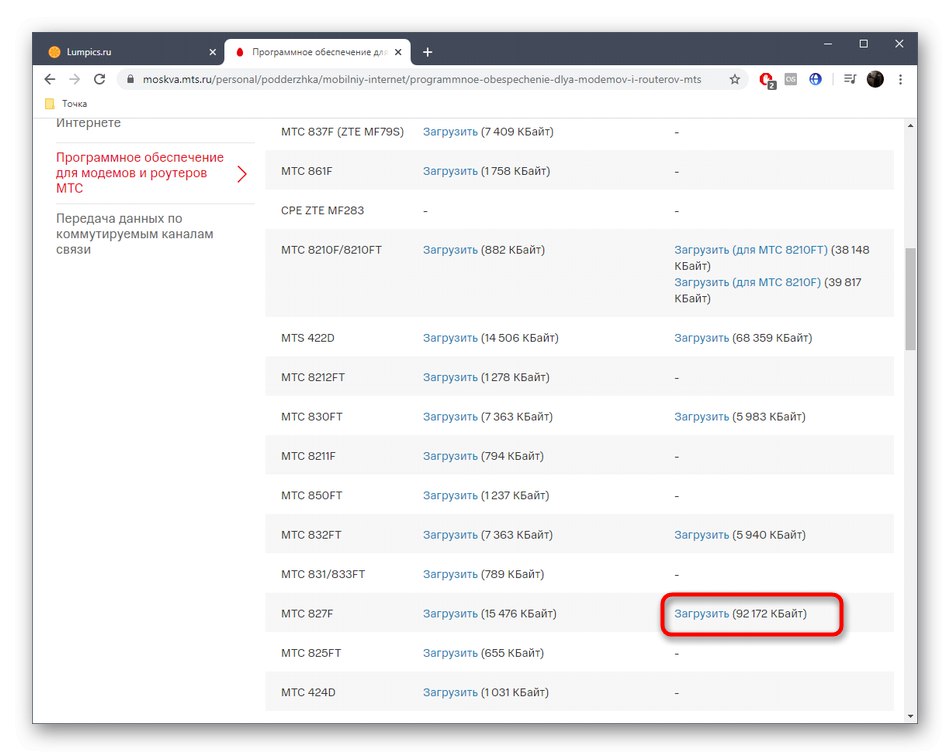
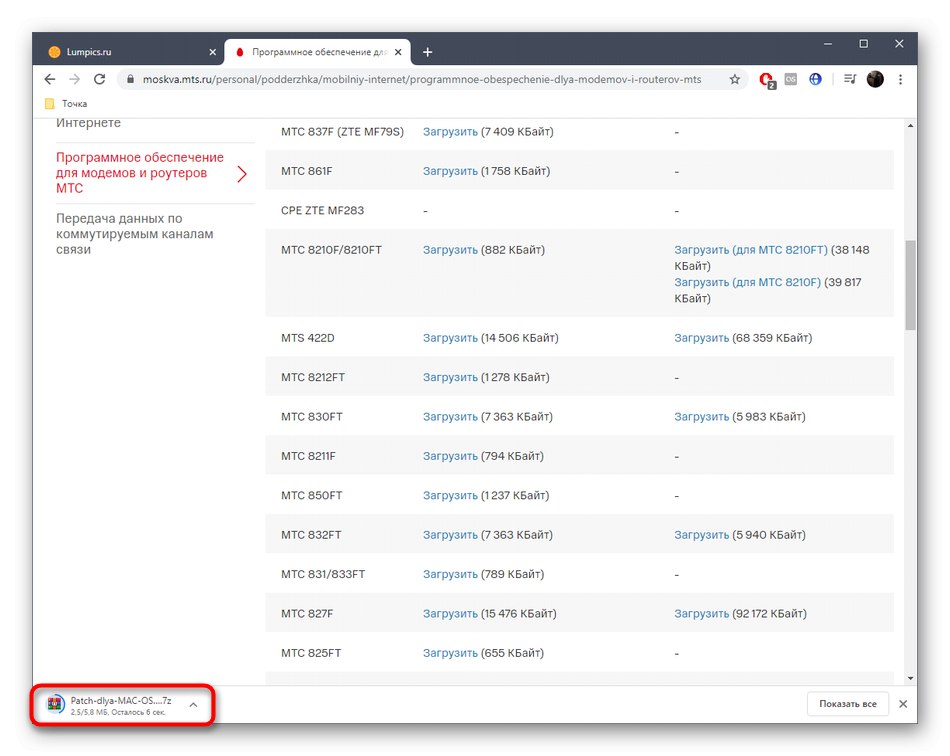
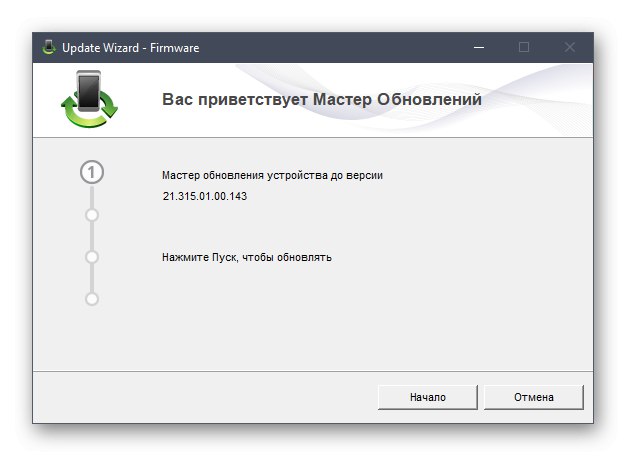
Keď sa na obrazovke zobrazia výzvy, postupujte podľa pokynov v inštalačnom programe. O úspešnom dokončení inštalácie budete informovaní. To znamená, že môžete postúpiť do konečnej fázy.
Krok 3: Konfigurácia modemu MTS
Zostáva iba nakonfigurovať sieťové zariadenie na správnu činnosť, pretože spočiatku nemusí byť k sieti prístup. To sa deje pomocou rovnakého softvéru alebo pomocou funkcií zabudovaných do operačného systému. Každá z týchto metód má svoje vlastné charakteristiky a implementačné nuansy. Prečítajte si o nich v najrozšírenejšej podobe v samostatnom sprievodcovi od iného z našich autorov na odkaze nižšie.
Viac informácií: Konfigurácia MTS USB modemu
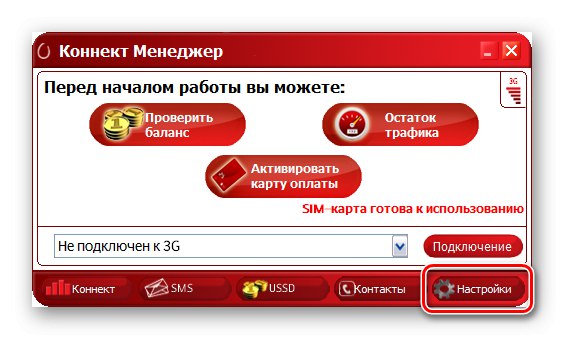
Po dokončení konfigurácie môžete bezpečne pracovať na internete otvorením ľubovoľného vhodného prehľadávača. V budúcnosti sa odporúča monitorovať prevádzkové zostatky a stav vyváženia pomocou ovládača modemu.